Excel: วิธีต่อค่าและเก็บค่าศูนย์นำหน้า
คุณสามารถใช้สูตรต่อไปนี้ใน Excel เพื่อต่อค่าและเก็บค่าศูนย์นำหน้าไว้หลังจากที่ต่อค่าแล้ว:
=TEXT( A2 ,"0000") & B2
สูตรเฉพาะนี้เชื่อมค่าในเซลล์ A2 และ B2 เข้าด้วยกัน และทำให้แน่ใจว่าค่าในเซลล์ A2 มีศูนย์นำหน้ามากเท่าที่จำเป็นเพื่อให้ความยาวเท่ากับสี่
ตัวอย่างต่อไปนี้แสดงวิธีการใช้สูตรนี้ในทางปฏิบัติ
ตัวอย่าง: เชื่อมต่อค่าและเก็บศูนย์นำหน้าไว้ใน Excel
สมมติว่าเรามีชุดข้อมูลต่อไปนี้ใน Excel ที่มีค่าตัวเลขซึ่งแสดงถึงหมายเลขร้านค้าและหมายเลขประจำตัวของพนักงานต่าง ๆ ของบริษัท:
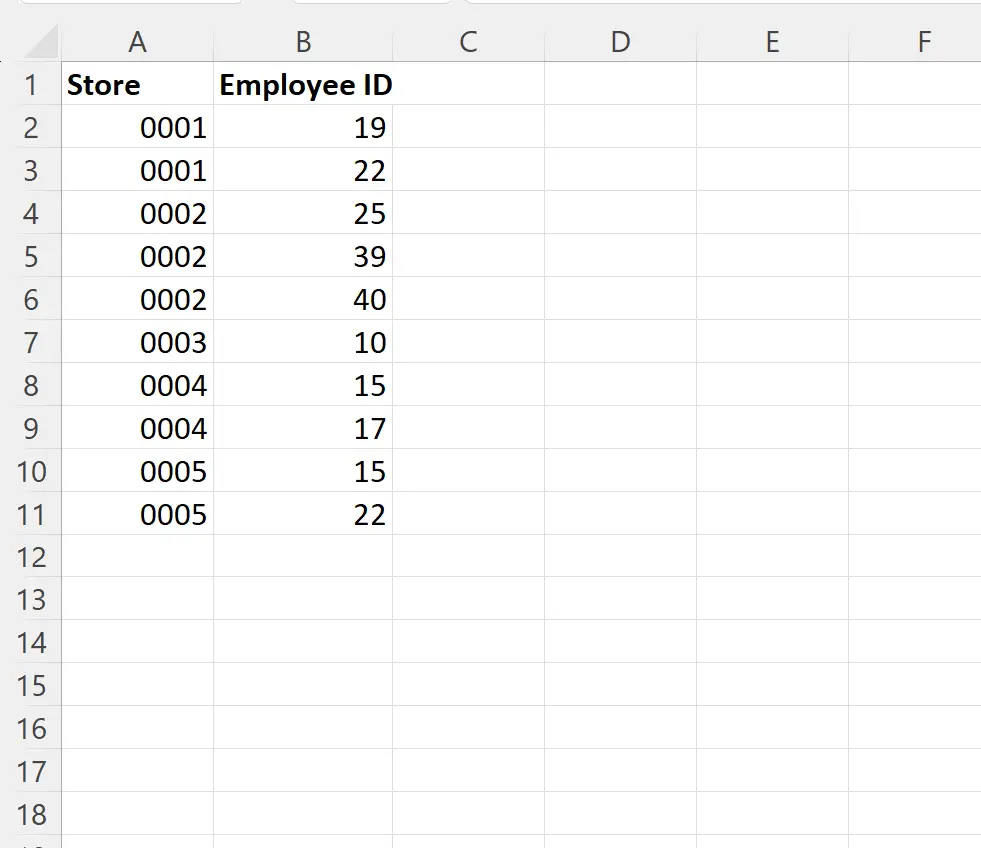
หมายเหตุ : หาก Excel ลบเลขศูนย์นำหน้าโดยอัตโนมัติเมื่อคุณใส่ค่าลงในเซลล์ เพียงเน้นช่วงของเซลล์ที่คุณสนใจ แล้วคลิกลูกศรเล็กๆ ที่มุมขวาล่างของกลุ่ม ตัวเลข บนแท็บ หน้าแรก
ในหน้าต่างที่ปรากฏขึ้น คลิก กำหนดเอง ในรายการ ประเภท แล้วพิมพ์ 0000 ในกล่อง ประเภท จากนั้นคลิก ตกลง
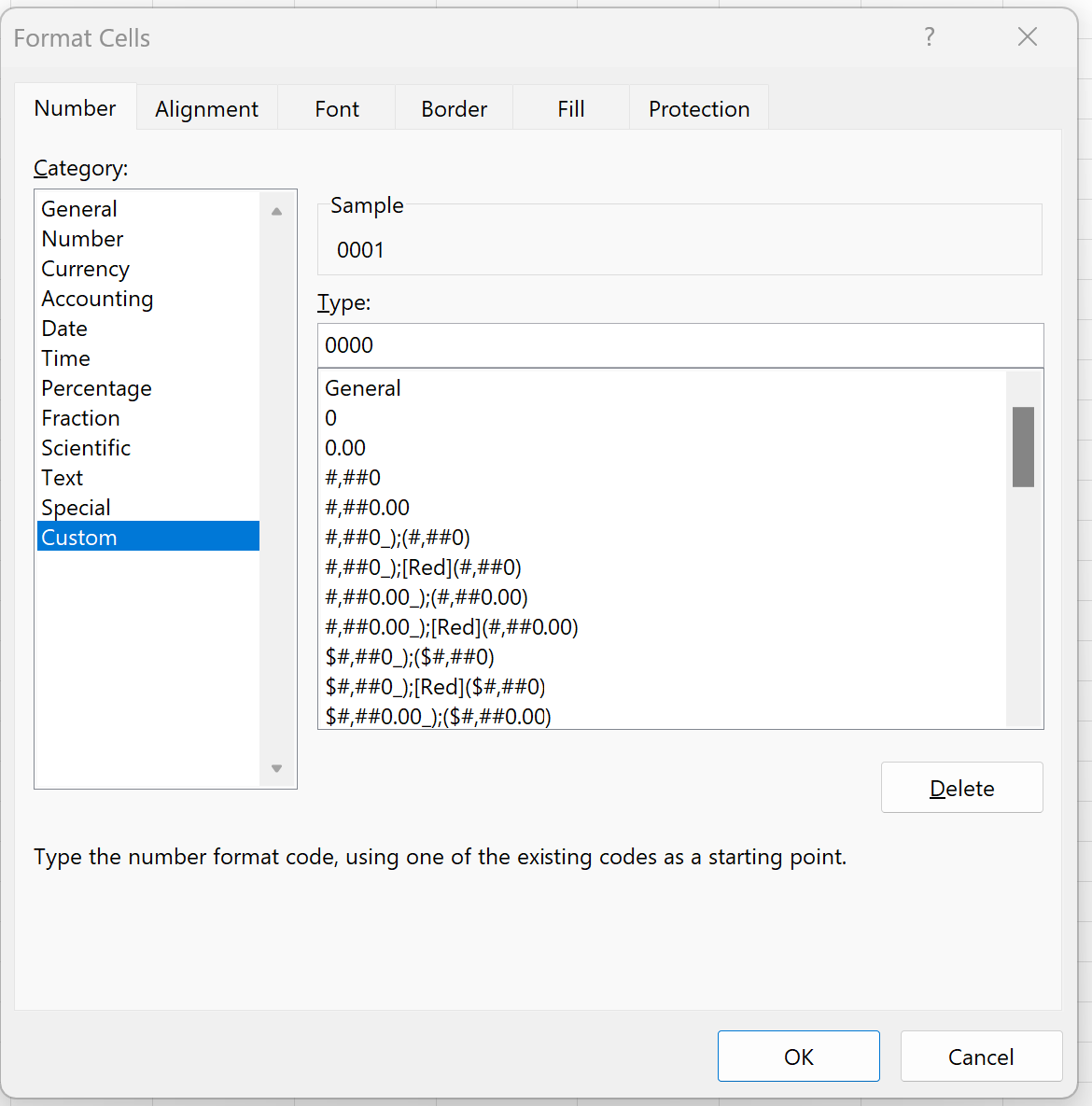
เพื่อให้แน่ใจว่าเลขศูนย์นำหน้าปรากฏในเซลล์
สมมติว่าเราพยายามใช้ฟังก์ชัน CONCAT เพื่อเชื่อมค่าของเซลล์ A2 และ B2 :
=CONCAT( A2 , B2 )
ภาพหน้าจอต่อไปนี้แสดงวิธีใช้สูตรนี้ในทางปฏิบัติ:
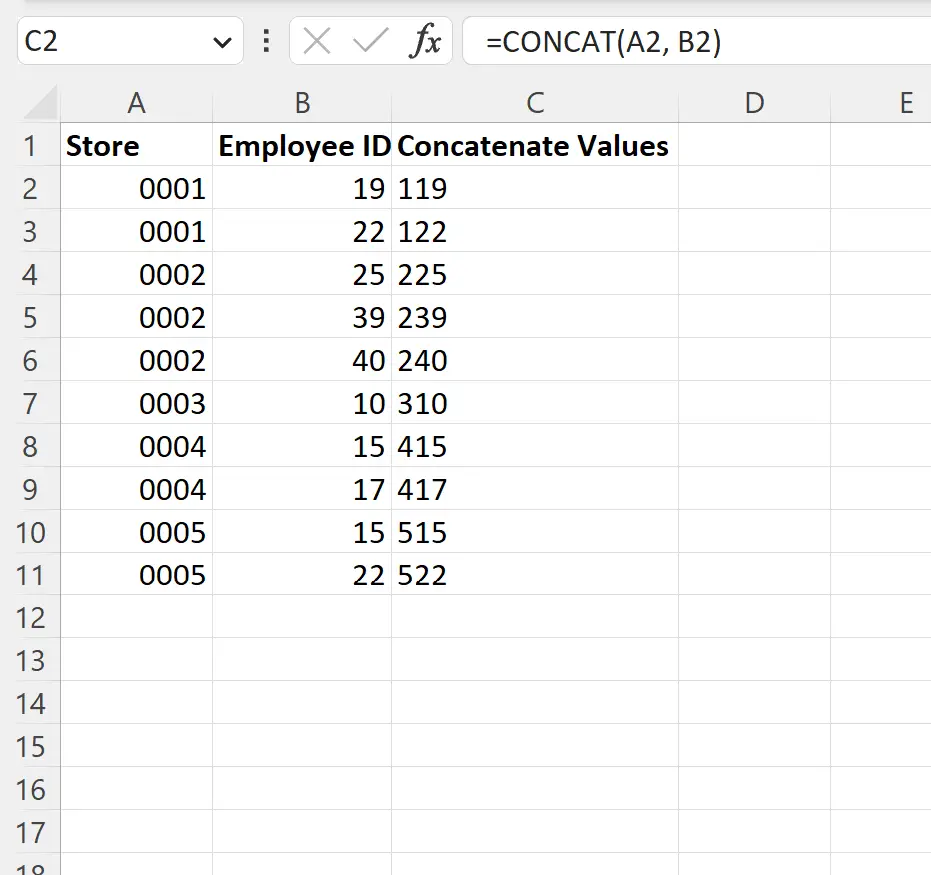
ตามค่าเริ่มต้น Excel จะลบศูนย์นำหน้าออกจากค่าที่ต่อกัน
เพื่อรักษาเลขศูนย์นำหน้า เราสามารถใช้สูตรต่อไปนี้:
=TEXT( A2 ,"0000") & B2
เราสามารถพิมพ์สูตรนี้ในเซลล์ C2 จากนั้นคลิกและลากไปยังเซลล์ที่เหลือแต่ละเซลล์ในคอลัมน์ C:
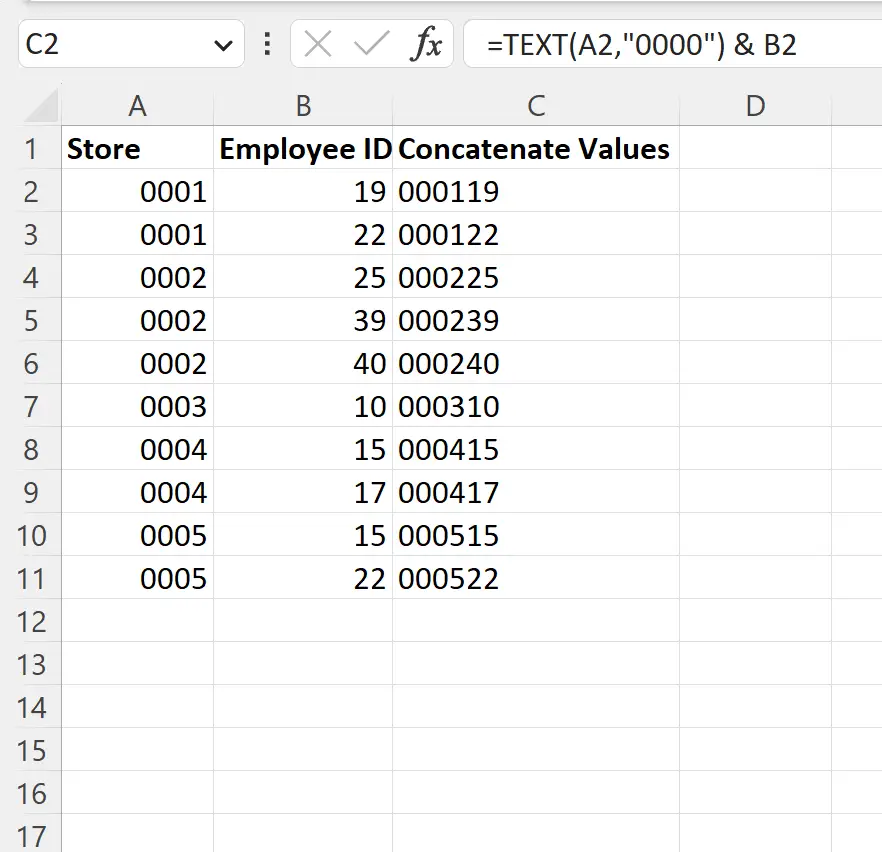
โปรดทราบว่าศูนย์นำหน้าจะยังคงอยู่ในค่าที่ต่อกันสุดท้าย
หมายเหตุ : คุณสามารถเปลี่ยนจำนวนศูนย์ที่ใช้ในฟังก์ชัน TEXT ได้ตามใจชอบ หากคุณต้องการเก็บเลขศูนย์นำหน้าจำนวนอื่นไว้
แหล่งข้อมูลเพิ่มเติม
บทช่วยสอนต่อไปนี้อธิบายวิธีการทำงานทั่วไปอื่นๆ ใน Excel:
Excel: วิธีลบข้อความเฉพาะออกจากเซลล์
Excel: วิธีลบแถวที่มีข้อความเฉพาะ
Excel: วิธีตรวจสอบว่าเซลล์มีข้อความบางส่วนหรือไม่
Excel: วิธีตรวจสอบว่าเซลล์มีข้อความรายการหรือไม่